
「Canvaを使ってみたいけど、どうやって登録すればいいの?」
おしゃれなデザインが簡単に作れると人気のCanvaですが、初めて使うときは登録画面が少しわかりづらく感じるかもしれません。
でも安心してください。Canvaの登録はたったの数分で完了し、メールアドレスやGoogleアカウントがあればすぐに始められます。
この記事では、Canvaの登録方法を初心者にもわかりやすく、画像付きで丁寧に解説します。
Canvaって難しい…
そんなお悩み、当教室のレッスンで一気に解決できます。
✔ 基本操作からしっかり学べる
✔ 「見てマネするだけ」で自然と覚えられる
✔ わからないところはすぐ質問できるから安心
文字を読むのが苦手でも大丈夫。
「実践重視のレッスン」+「元パソコンが苦手だった講師のサポート」で、着実に「感覚としてCanvaに慣れていく」ようになります。
詳細は下記をご覧ください。
初心者向け 画像編集&動画編集ができるCanva講座の詳細はコチラ
Canvaの始め方 登録方法
Canvaの会員登録方法は
- メールアドレスで続行
- Googleで続行
- Facebookで続行
- Appleで続行
- Microsoftで続行
- Cleverで続行
- 電話番号で続行
こちらから選ぶことができます。
Canvaに登録をする場合は、Canvaのホームページにアクセスします。
右上にある「登録」をクリックします。
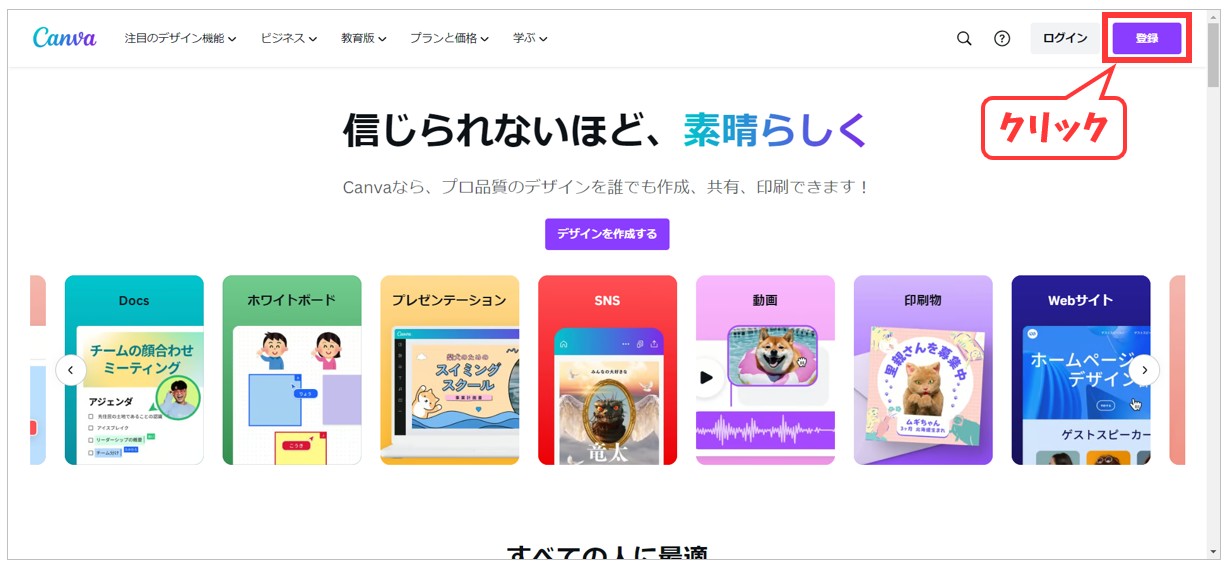
メールアドレスまたは既に利用している他のサービスの情報を使って会員登録することができます。
最初の登録画面では「Googleで続行」「Facebookで続行」「メールアドレスで続行」の3つが表示されます。
お好きなログイン方法を選択しましょう。
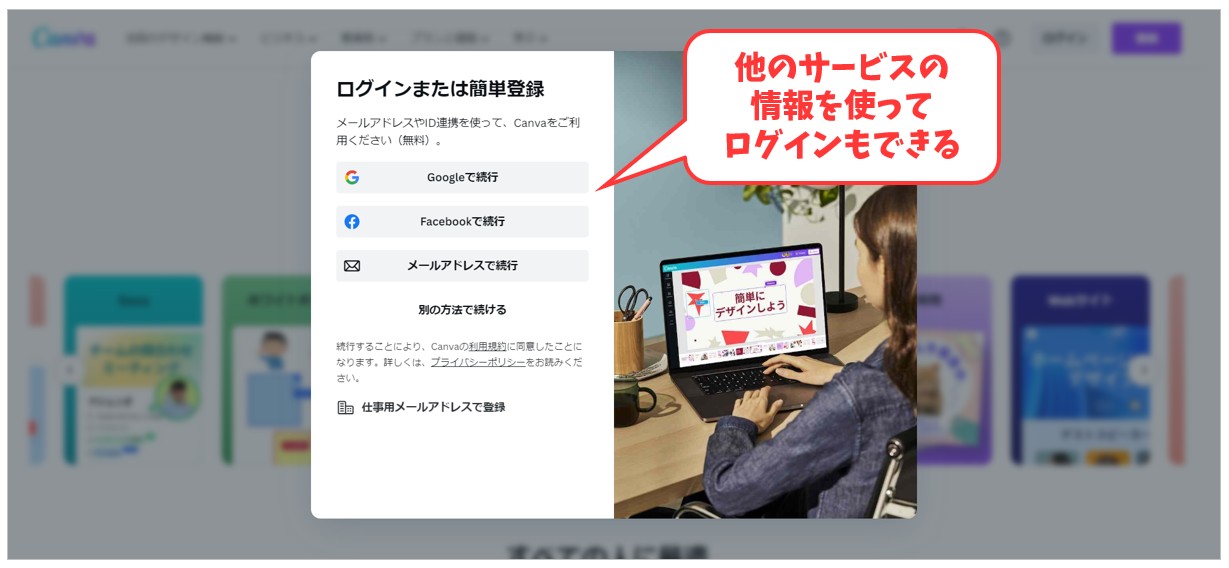
それぞれ選択するとこのような画面になります。
すでに利用しているサービスのアカウントを使用して続行する場合は、メールアドレスやパスワードなど登録している情報を入力して手順を進めます。
メールアドレスでログインする場合は、メールアドレスを入力して続行後、メールアドレスに受信した認証コードを入力し、手順に沿って認証を進めます。
パスワードは、ログイン後に設定画面から変更することが可能です。
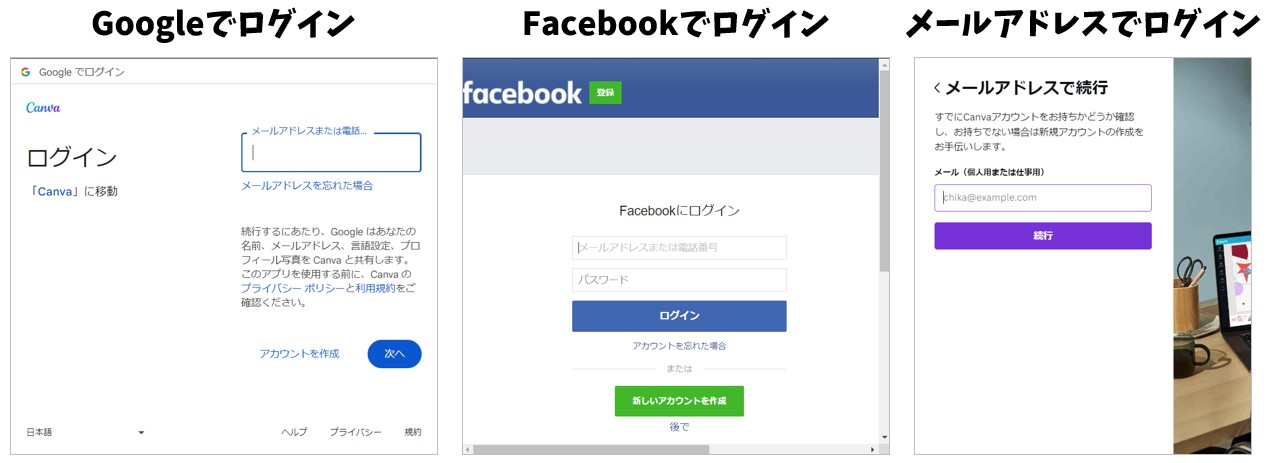
「別の方法で続ける」を選択すると、画面が変わります。
先ほどの選択肢に加えて「Appleで続行」「Microsoftで続行」などが表示されます。
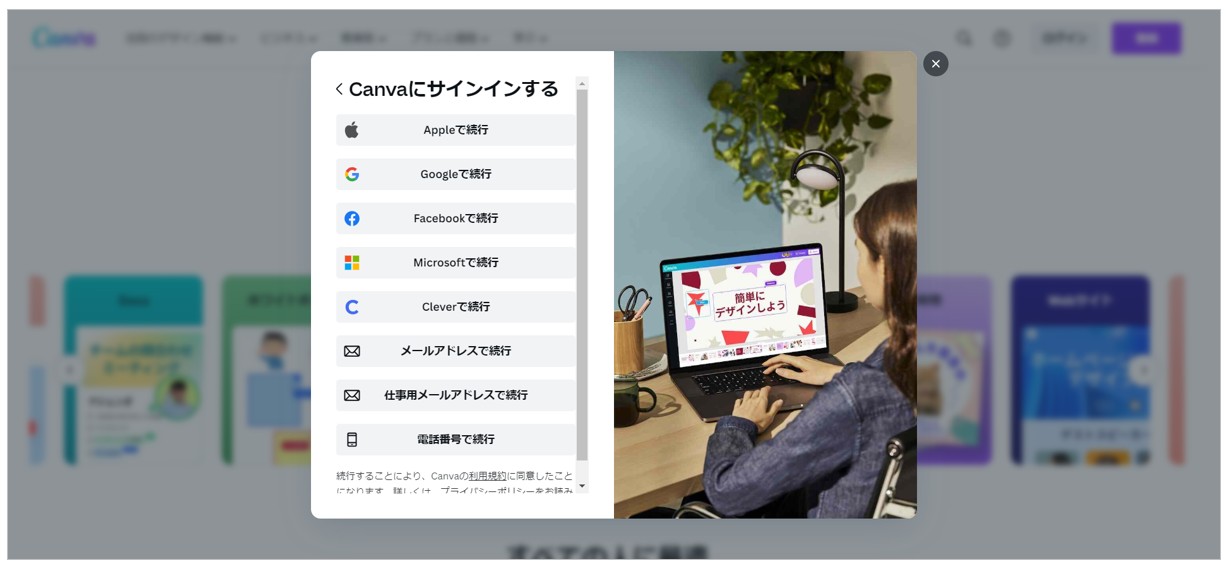
こちらもそれぞれ選択すると、利用しているサービスのアカウント情報を入力することで、登録の手続きを進めることができます。
電話番号でのログインも可能ですが、一部の国に対応したログイン方法となっています。
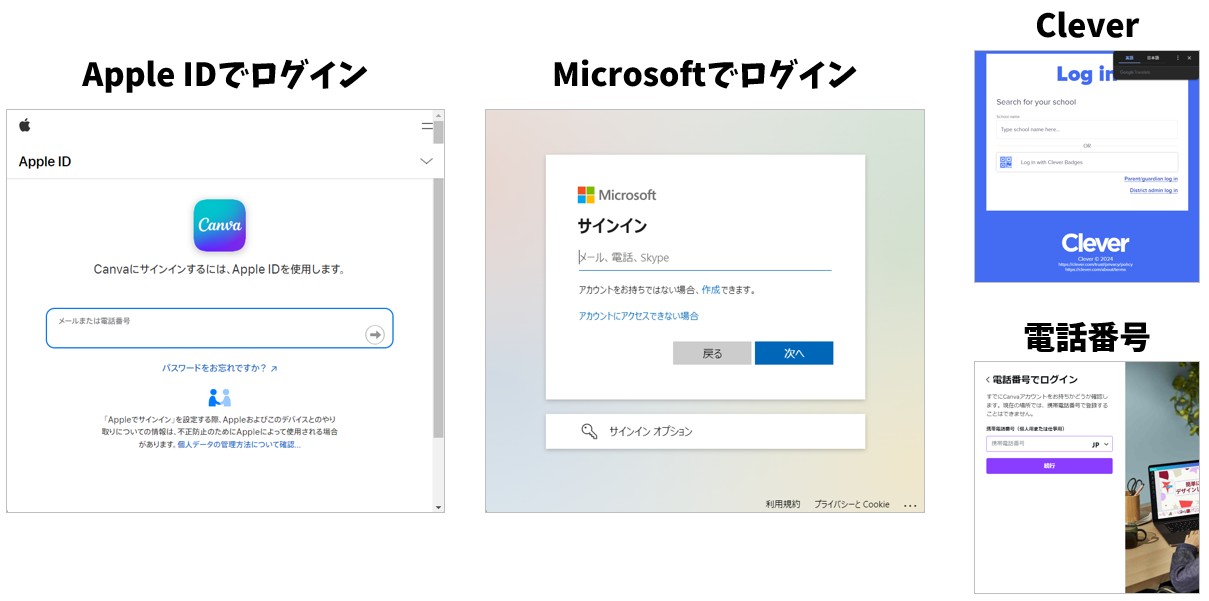
パソコンを覚えるのってとっても大変ですが、コツがわかってくれば、操作が楽になります。
今「パソコン教室パレハのLINE友達登録」(無料)で「パソコンに役立つ豪華15大特典」をお送りしております。
パソコンの基本操作はもちろん、パソコンが苦手な方に役立つ特典を15個ご用意しております。
良かったら下記からご登録ください。
Canvaは基本無料で使える
Canvaは基本、無料で使用することができます。
Canvaに登録をして最初は無料で利用を開始となります。
無料でも1,000種類以上のデザインタイプや、100万以上のプロデザインのテンプレートがあるほか、300万点以上のストック写真やグラフィックが使えるなど、無料プランでも利用できるテンプレートや素材の数が非常に多いのが魅力のCanvaです。
無料で使える素材も多いので、有料プランを使わずに利用しているユーザーも多いです。
有料プランに変更もできる
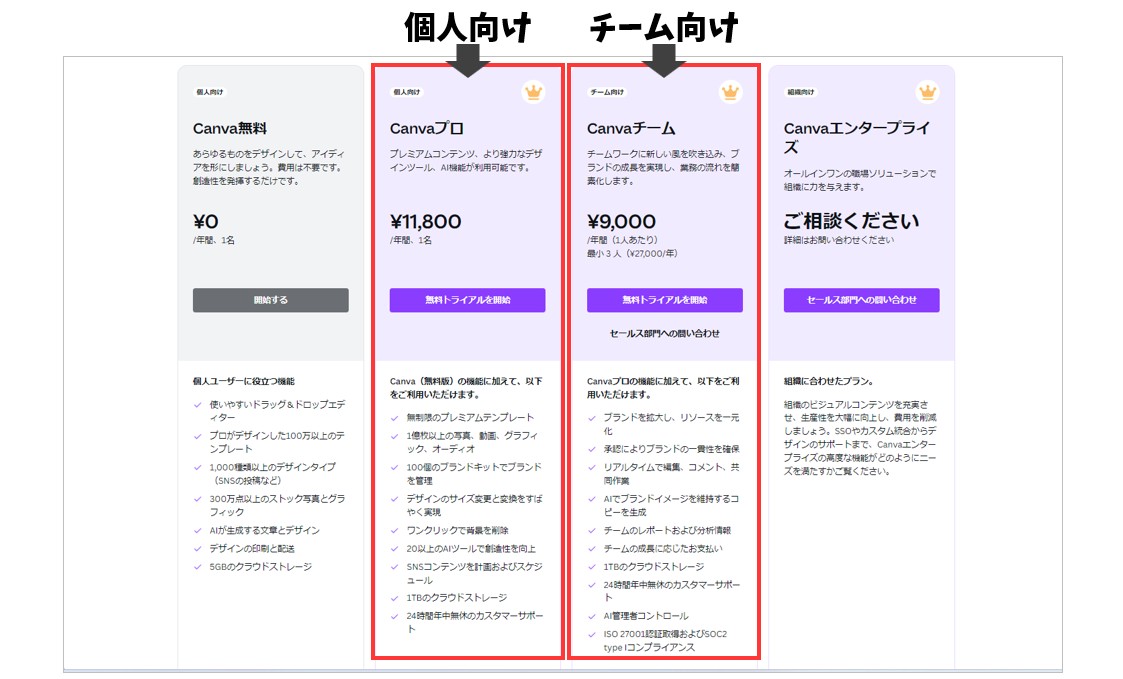
有料プランでは、無料版では使うことができない機能の活用のほか、テンプレートや素材を無制限で使用することができますので、さらに充実した環境でCanvawo使用したいという場合は、有料プランに切り替えることも可能です。
有料プランには、個人向けの「Canva Pro」と、3名以上のチーム向けの「Canva Team」があります。
有料プランは、移行前にトライアル期間として、30日間のお試し期間が設けられていますので、まずは有料プランを試してみてから決めることができます。
トライアル期間の申し込みはパソコンからでもスマホからでも可能ですが、スマホから申し込んだ場合はトライアル期間が14日間となってしまうため、申し込みをするならパソコンからの方がおすすめです。
有料プランの詳細やお試し期間の詳細については、下記の記事で詳しく解説していますので、参考になさってください。
Canvaの料金は?月額が必要?各プランの価格と使える機能を比較
Canvaが苦手であればパソコン教室で学んでみませんか?
Canvaはかなり奥が深く、知識を得ただけは操作が身に付きにくいものです。
そんな時には、弊社のようなパソコン教室を利用するのも一つの手です。
「苦手な方専門のパソコン教室パレハ」のレッスンは、動画ではなく、直接講師に質問できる生レッスンです。
生レッスンでありながらリーズナブルに学べるのが人気の秘密です。
また、苦手な方に特化しているのでパソコンが特に苦手だと言う方には最適です。
パソコンが苦手な方でも苦労なく上達できる仕組みがあります。
詳細は下記をご覧ください。
初心者向け 画像編集&動画編集ができるCanva講座の詳細はコチラ
教室に通う時間がなくてちょっとずつ覚えたいという方向けの「パソコン苦手さん向け通信講座」を作りました。
基本から順番に「実践で覚えるのではなく慣れていく」教材を使います。
「文字を読むのが苦手…」という方でも大丈夫。
動画とセットで感覚的に身につけられます。
パソコンを覚えるのってとっても大変ですが、コツがわかってくれば、操作が楽になります。
今「パソコン教室パレハのLINE友達登録」(無料)で「パソコンに役立つ豪華15大特典」をお送りしております。
パソコンの基本操作はもちろん、パソコンが苦手な方に役立つ特典を15個ご用意しております。
良かったら下記からご登録ください。



